2.3.2 绘制圆弧
圆弧是圆的一部分,AutoCAD总共提供了11种不同的方法来绘制圆弧,其下拉菜单如图2.3.8所示,其中默认的方法是通过选择圆弧上的三点,即起点、圆弧上一点及端点来进行绘制。下面分别介绍这些方法。
1.用三点绘制圆弧
三点圆弧绘制的一般操作步骤如下。
Step1.选择下拉菜单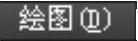

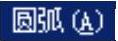
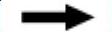
 命令。
命令。
说明:绘制三点圆弧还有两种方法。
方法一:单击 选项卡下“绘图”面板中“圆弧”命令按钮
选项卡下“绘图”面板中“圆弧”命令按钮 下的
下的 按钮,在系统弹出的下拉列表中单击
按钮,在系统弹出的下拉列表中单击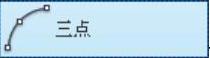 按钮。
按钮。
方法二:在命令行输入命令ARC后按Enter键。
Step2.在命令行 的提示下,指定圆弧的第一点A。
的提示下,指定圆弧的第一点A。
Step3.在命令行 的提示下,指定圆弧的第二点B。
的提示下,指定圆弧的第二点B。
Step4.在命令行 的提示下,指定圆弧的第三点C,至此即完成圆弧的绘制,如图2.3.9所示。
的提示下,指定圆弧的第三点C,至此即完成圆弧的绘制,如图2.3.9所示。
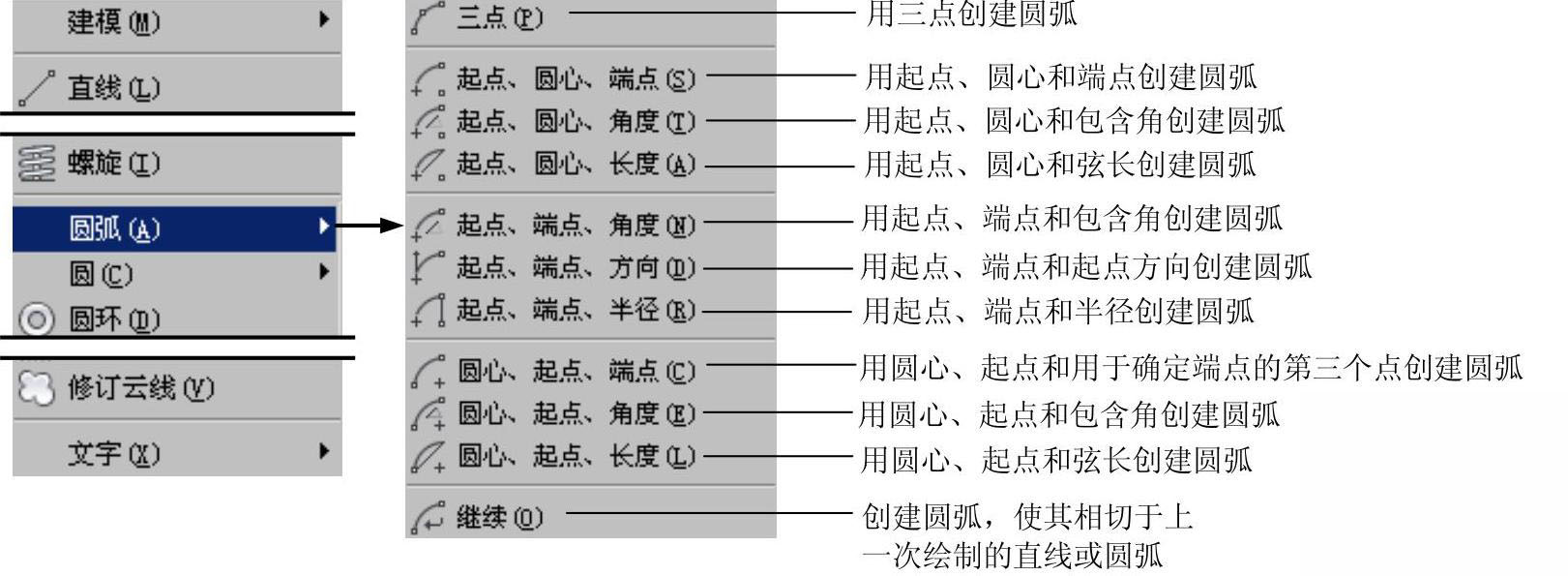
图2.3.8 绘制圆弧的下拉菜单
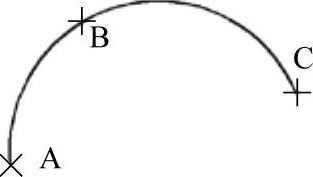
图2.3.9 用“三点”创建圆弧
2.用起点、圆心和圆弧的端点绘制圆弧
下面以图2.3.10为例来说明。
Step1.选择下拉菜单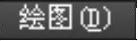

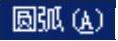

 命令。
命令。
Step2.分别选取圆弧的起点A、圆心B和端点C。
3.用起点、圆心和圆弧的包含角绘制圆弧
下面以图2.3.11为例来说明。
Step1.选择下拉菜单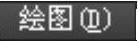
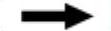
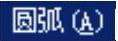
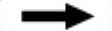
 命令。
命令。
Step2.分别选取圆弧的起点A和圆心C,在命令行中输入包含角度值130并按Enter键。
提示:当输入的角度值为正值时,将沿逆时针方向绘制圆弧。当输入的角度值为负值时,则沿顺时针方向绘制圆弧。
4.用圆弧的起点、圆心和圆弧的弦长绘制圆弧
下面以图2.3.12为例来说明。
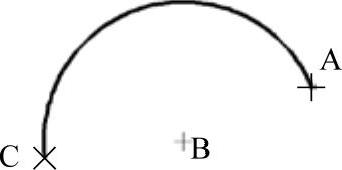
图2.3.10 用起点、圆心和端点绘制圆弧
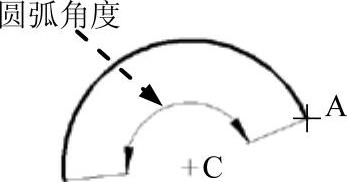
图2.3.11 用起点、圆心和包含角绘制圆弧
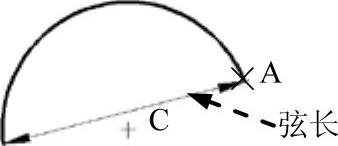
图2.3.12 用起点、圆心和弦长绘制圆弧
Step1.选择下拉菜单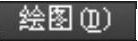
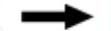
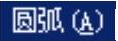
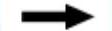
 命令。
命令。
Step2.分别选取圆弧的起点A和圆心C,在命令行中输入弦长值100并按Enter键。
提示:如果在命令行输入的弦长为正值,系统将从起点A逆时针绘制劣弧;如果弦长为负值,系统将从起点逆时针绘制优弧,弦长不可大于圆弧所在圆的直径。
5.用圆弧的起点、端点和圆弧的包含角绘制圆弧
下面以图2.3.13为例来说明。
Step1.选择下拉菜单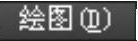

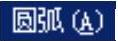
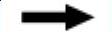
 命令。
命令。
Step2.分别选取圆弧的起点A和端点B,在命令行中输入角度值(如160)。
提示:如果在命令行输入的角度值为负值,系统将顺时针绘制圆弧。
6.用圆弧的起点、端点和圆弧在起点处的切线方向绘制圆弧
下面以图2.3.14为例来进行说明。
Step1.选择下拉菜单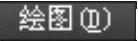
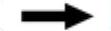
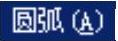
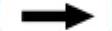
 命令。
命令。
Step2.分别选取圆弧的起点A和端点B。
Step3.此时移动鼠标,就会出现圆弧在A点处的切线,并且圆弧的形状随着切线方向的变化而不断变化,拖动切线至某一方位并单击,以确定圆弧在A点处的切线方向。
7.用圆弧的起点、端点和半径绘制圆弧
下面以图2.3.15为例来进行说明。
Step1.选择下拉菜单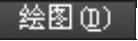

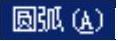

 命令。
命令。
Step2.分别选取圆弧的起点A和端点B;在命令行中输入圆弧的半径值并按Enter键。
提示:如果输入的半径为负值,系统将逆时针绘制一条圆弧;输入的圆弧半径值既不能小于点A到点B之间距离的一半,也不能大于点A到点B之间距离的两倍。
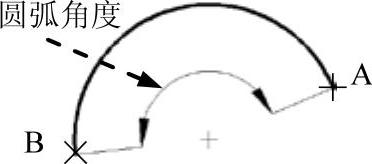
图2.3.13 用起点、端点和包含角绘制圆弧
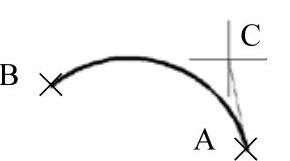
图2.3.14 用起点、端点和切线方向绘制圆弧
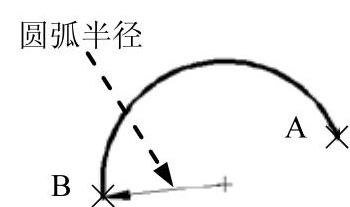
图2.3.15 用起点、端点和半径绘制圆弧
8.用圆弧的圆心、起点和端点绘制圆弧
下面以图2.3.16为例进行说明。
Step1.选择下拉菜单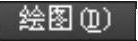

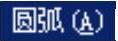
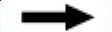
 命令。
命令。
Step2.依次选取圆弧的圆心C点、起点A和端点B。
9.用圆弧的圆心、起点和圆弧的包含角绘制圆弧
下面以图2.3.17为例进行说明。
Step1.选择下拉菜单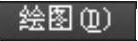
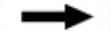
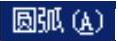
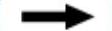
 命令。
命令。
Step2.分别选取圆弧的圆心C点和起点A;在命令行中输入圆弧的角度值160并按Enter键。
提示:如果在命令行中输入的角度为负值,则将沿顺时针方向绘制圆弧,否则沿逆时针方向绘制圆弧。
10.用圆弧的圆心、起点和弦长绘制圆弧
下面以图2.3.18为例进行说明。
Step1.选择下拉菜单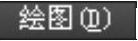



 命令。
命令。
Step2.分别选取圆弧的圆心C点和圆弧的起点A;在命令行中输入圆弧的弦长值140并按Enter键。
提示:如果弦长为负值,则将从起点A逆时针绘制圆弧;输入的圆弧的弦长值不能大于点A到点C之间距离的两倍。
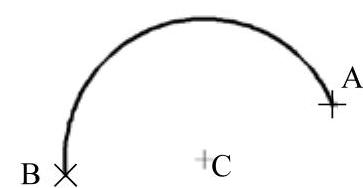
图2.3.16 用圆心、起点和端点绘制圆弧
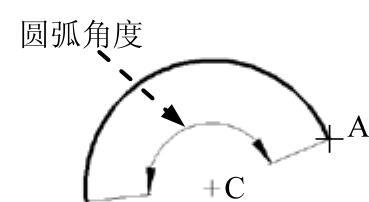
图2.3.17 用圆心、起点和包含角绘制圆弧

图2.3.18 用圆心、起点和弦长绘制圆弧
11.绘制连续的圆弧
下面以图2.3.19为例来进行说明。
Step1.首先绘制图2.3.20所示的直线。
Step2.选择下拉菜单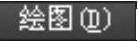
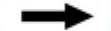
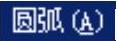
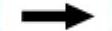
 命令。
命令。
Step3.命令行提示 ,选取图2.3.21所示的圆弧端点A,此时系统立即绘制出以直线的最后一个端点为起点,并相切于直线的圆弧。
,选取图2.3.21所示的圆弧端点A,此时系统立即绘制出以直线的最后一个端点为起点,并相切于直线的圆弧。
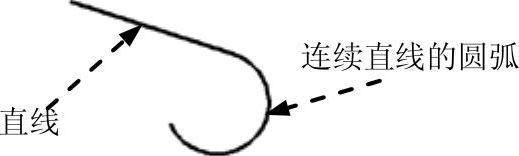
图2.3.19 创建连续的圆弧
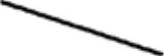
图2.3.20 绘制此直线
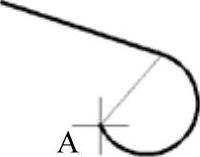
图2.3.21 指定圆弧的端点
说明:用这样的方法,我们还可以绘制出以最后一次绘制过程中所确定的圆弧或多段线最后一点作为起点,并与其相切的圆弧。
